
打印报告和列表
可以打印报告和列表以查看本机设置等信息。
设置有关通信结果的报告
对于电子邮件发送的结果,传真发送/接收的结果以及保存到共享文件夹的结果,可以打印一份相关的报告。有些报告可以自动打印,有些仅在出现错误时打印。
 |
如果打印列表中的“结果”包含“NG”,可以通过结果旁边显示的带有“#”前缀的三位数编号查看错误的详细信息。 针对每个错误代码的应对措施 为电子邮件打印的报告显示本机与邮件服务器之间的传输结果,而非本机与接收方地址之间的传输结果。 |
通信管理报告(触控面板型号)
通过打印通信管理报告检查已发送和已接收文档的传真和电子邮件日志。每隔 40 次传送可自动打印报告,或者可手动打印。
<菜单>  <输出报告>
<输出报告>  <报告设置>
<报告设置>  <通信管理报告>
<通信管理报告>  配置报告设置
配置报告设置
 <输出报告>
<输出报告>  <报告设置>
<报告设置>  <通信管理报告>
<通信管理报告>  配置报告设置
配置报告设置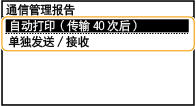
<自动打印(传输40次后)>
选择 <打开>,每进行 40 次传输就自动打印报告,不想自动打印报告可选择 <关闭>。
选择 <打开>,每进行 40 次传输就自动打印报告,不想自动打印报告可选择 <关闭>。
<单独发送/接收>
选择 <打开>,分别打印已发送和已接收的报告,或者选择 <关闭> 在一张纸上打印 2 个报告。
选择 <打开>,分别打印已发送和已接收的报告,或者选择 <关闭> 在一张纸上打印 2 个报告。
 手动打印报告
手动打印报告<菜单>  <输出报告>
<输出报告>  <打印列表>
<打印列表>  <通信管理报告>
<通信管理报告>  检查是否已将画面上显示的纸张尺寸和类型装入本机,然后选择 <确定>
检查是否已将画面上显示的纸张尺寸和类型装入本机,然后选择 <确定>  <是>
<是>
 <输出报告>
<输出报告>  <打印列表>
<打印列表>  <通信管理报告>
<通信管理报告>  检查是否已将画面上显示的纸张尺寸和类型装入本机,然后选择 <确定>
检查是否已将画面上显示的纸张尺寸和类型装入本机,然后选择 <确定>  <是>
<是>传真发送结果报告(触控面板型号)
通过打印传真发送结果报告可查看已发送文档的传真日志。可在每次发送完成或者仅当出现发送错误时打印报告。
<菜单>  <输出报告>
<输出报告>  <报告设置>
<报告设置>  <传真发送结果报告>
<传真发送结果报告>  选择 <打开> 或 <仅出现错误时>
选择 <打开> 或 <仅出现错误时>  选择 <关闭> 或 <打开>
选择 <关闭> 或 <打开>
 <输出报告>
<输出报告>  <报告设置>
<报告设置>  <传真发送结果报告>
<传真发送结果报告>  选择 <打开> 或 <仅出现错误时>
选择 <打开> 或 <仅出现错误时>  选择 <关闭> 或 <打开>
选择 <关闭> 或 <打开>
<含发送图像>
选择 <打开> 时,可在发送结果报告中包含部分已发送的文档。
选择 <打开> 时,可在发送结果报告中包含部分已发送的文档。
电子邮件/文件发送结果报告(触控面板型号)
可通过打印发送电子邮件/文件结果报告查看已发送文档的电子邮件日志,以及保存到共享文件夹的文档。可在每次传送完成或者仅当发生了发送错误时打印报告。
<菜单>  <输出报告>
<输出报告>  <报告设置>
<报告设置>  <电子邮件/文件的发送结果报告>
<电子邮件/文件的发送结果报告>  选择 <打开> 或 <仅出现错误时>
选择 <打开> 或 <仅出现错误时>
 <输出报告>
<输出报告>  <报告设置>
<报告设置>  <电子邮件/文件的发送结果报告>
<电子邮件/文件的发送结果报告>  选择 <打开> 或 <仅出现错误时>
选择 <打开> 或 <仅出现错误时> |
通信结果如果在通过电子邮件或保存到共享文件夹传输期间发生错误,报告不会显示错误代码。若要查看错误代码,需打印通信管理报告。通信管理报告(触控面板型号) |
接收结果报告(触控面板型号)
通过打印接收结果报告可查看已接收传真文档的日志。可在每次传送完成或者仅当发生了接收错误时打印报告。
<菜单>  <输出报告>
<输出报告>  <报告设置>
<报告设置>  <接收结果报告>
<接收结果报告>  选择 <打开> 或 <仅出现错误时>
选择 <打开> 或 <仅出现错误时>
 <输出报告>
<输出报告>  <报告设置>
<报告设置>  <接收结果报告>
<接收结果报告>  选择 <打开> 或 <仅出现错误时>
选择 <打开> 或 <仅出现错误时>打印设置列表
可以将本机中注册的信息和设置作为列表打印。
地址簿列表(触控面板型号)
通过打印地址簿列表可检查在地址簿中注册为 <编码拨号>、<单触键> 和 <群组> 的接收方列表。
<菜单>  <输出报告>
<输出报告>  <打印列表>
<打印列表>  <地址簿列表>
<地址簿列表>  选择您要打印的设置
选择您要打印的设置 检查是否已将画面上显示的纸张尺寸和类型装入本机,然后选择 <确定>
检查是否已将画面上显示的纸张尺寸和类型装入本机,然后选择 <确定>  <是>
<是>
 <输出报告>
<输出报告>  <打印列表>
<打印列表>  <地址簿列表>
<地址簿列表>  选择您要打印的设置
选择您要打印的设置 检查是否已将画面上显示的纸张尺寸和类型装入本机,然后选择 <确定>
检查是否已将画面上显示的纸张尺寸和类型装入本机,然后选择 <确定>  <是>
<是>用户数据列表
通过打印用户数据列表,可查看设置列表(设置菜单列表)和本机中已注册的内容。该列表中包括固件版本及本机中注册的纸张尺寸和类型。
触控面板型号
<菜单>  <输出报告>
<输出报告>  <打印列表>
<打印列表>  <用户数据列表>
<用户数据列表>  检查是否已将画面上显示的纸张尺寸和类型装入本机,然后选择 <确定>
检查是否已将画面上显示的纸张尺寸和类型装入本机,然后选择 <确定>  <是>
<是>
 <输出报告>
<输出报告>  <打印列表>
<打印列表>  <用户数据列表>
<用户数据列表>  检查是否已将画面上显示的纸张尺寸和类型装入本机,然后选择 <确定>
检查是否已将画面上显示的纸张尺寸和类型装入本机,然后选择 <确定>  <是>
<是>5 行 LCD 型号

 <输出报告>
<输出报告>  <用户数据列表>
<用户数据列表>  检查是否已将画面上显示的纸张尺寸和类型装入本机,然后选择 <确定>
检查是否已将画面上显示的纸张尺寸和类型装入本机,然后选择 <确定>  <是>
<是>打印有关本机使用状态的报告和列表
可以打印本机状态报告、耗材使用日志以及 PCL 模式中可用的字体列表。
Eco 报告
可以通过报告查看每月的打印件总量和耗电量。该报告包括根据使用状态给出的节省纸张和降低功耗的提示。
触控面板型号
<菜单>  <输出报告>
<输出报告>  <打印列表>
<打印列表>  <节约报告>
<节约报告>  检查是否已将画面上显示的纸张尺寸和类型装入本机,然后选择 <确定>
检查是否已将画面上显示的纸张尺寸和类型装入本机,然后选择 <确定>  <是>
<是>
 <输出报告>
<输出报告>  <打印列表>
<打印列表>  <节约报告>
<节约报告>  检查是否已将画面上显示的纸张尺寸和类型装入本机,然后选择 <确定>
检查是否已将画面上显示的纸张尺寸和类型装入本机,然后选择 <确定>  <是>
<是>5 行 LCD 型号

 <输出报告>
<输出报告>  <节约报告>
<节约报告>  检查是否已将画面上显示的纸张尺寸和类型装入本机,然后选择<确定>
检查是否已将画面上显示的纸张尺寸和类型装入本机,然后选择<确定>  <是>
<是>耗材状态报告
可以通过报告查看本机安装的耗材状态。
触控面板型号
<菜单>  <输出报告>
<输出报告>  <打印列表>
<打印列表>  <耗材状态报告>
<耗材状态报告>  检查是否已将画面上显示的纸张尺寸和类型装入本机,然后选择 <确定>
检查是否已将画面上显示的纸张尺寸和类型装入本机,然后选择 <确定>  <是>
<是>
 <输出报告>
<输出报告>  <打印列表>
<打印列表>  <耗材状态报告>
<耗材状态报告>  检查是否已将画面上显示的纸张尺寸和类型装入本机,然后选择 <确定>
检查是否已将画面上显示的纸张尺寸和类型装入本机,然后选择 <确定>  <是>
<是>5 行 LCD 型号

 <输出报告>
<输出报告>  <耗材状态报告>
<耗材状态报告>  检查是否已将画面上显示的纸张尺寸和类型装入本机,然后选择 <确定>
检查是否已将画面上显示的纸张尺寸和类型装入本机,然后选择 <确定>  <是>
<是>PCL 字体列表
可以通过报告查看 PCL 模式中可用的字体列表。
<菜单>  <输出报告>
<输出报告>  <打印列表>
<打印列表>  <PCL字体列表>
<PCL字体列表>  检查是否已将画面上显示的纸张尺寸和类型装入本机,然后选择 <确定>
检查是否已将画面上显示的纸张尺寸和类型装入本机,然后选择 <确定>  <是>
<是>
 <输出报告>
<输出报告>  <打印列表>
<打印列表>  <PCL字体列表>
<PCL字体列表>  检查是否已将画面上显示的纸张尺寸和类型装入本机,然后选择 <确定>
检查是否已将画面上显示的纸张尺寸和类型装入本机,然后选择 <确定>  <是>
<是>墨粉盒日志报告
可以通过报告查看墨粉盒和感光鼓的使用日志。
触控面板型号
<菜单>  <输出报告>
<输出报告>  <打印列表>
<打印列表>  <墨粉盒和感光鼓日志报告>
<墨粉盒和感光鼓日志报告>  检查是否已将画面上显示的纸张尺寸和类型装入本机,然后选择 <确定>
检查是否已将画面上显示的纸张尺寸和类型装入本机,然后选择 <确定>  <是>
<是>
 <输出报告>
<输出报告>  <打印列表>
<打印列表>  <墨粉盒和感光鼓日志报告>
<墨粉盒和感光鼓日志报告>  检查是否已将画面上显示的纸张尺寸和类型装入本机,然后选择 <确定>
检查是否已将画面上显示的纸张尺寸和类型装入本机,然后选择 <确定>  <是>
<是>5 行 LCD 型号

 <输出报告>
<输出报告>  <墨粉盒和感光鼓日志报告>
<墨粉盒和感光鼓日志报告>  确认本机中已装入屏幕上所显示的尺寸和类型的纸张,然后按
确认本机中已装入屏幕上所显示的尺寸和类型的纸张,然后按 
 <是>
<是>